Netzwerkverbindungen überwachen zählt mit zu den wichtigsten Aufgaben der Unternehmens IT. Leider wird dieses Thema häufig vernachlässigt und oft fallen Störungen nur dann auf, wenn es bereits zu spät ist. Ein kontinuierliches Monitoring der Netzwerkinfrastruktur kann dabei helfen, mögliche Fehler bereits an den ersten Anzeichen zu erkennen. Dadurch können Störungen beseitigt werden bevor sie entstehen und Systemausfälle werden vermieden. Anhand des kostenlosen Tools „Total Network Monitor“ möchte ich erklären, wie ein solches Monitoring funktionieren kann.
Netzwerkverbindungen überwachen und Fehler erkennen
Mit dem Total Network Monitor können Geräte im lokalen Netzwerk, Computer und deren Dienste, sowie die Verfügbarkeit von Webservern und Webseiten permanent überwacht werden. Die ausführbaren Tests gehen dabei weit über den gewöhnlichen Ping hinaus. Zahlreiche Netzwerkprotokolle können zur Überwachung herangezogen werden.
Nach der Installation der Anwendung, die nur ca. 12 MB Festplattenspeicher benötigt, sind bereits einige Tests zur Veranschaulichung hinterlegt. Um die eigenen Netzwerkverbindungen überwachen zu können, sollten diese Einträge zunächst gestoppt oder besser gleich komplett entfernt werden. Als besonders hilfreich erachte ich die Möglichkeit, verschiedene Gruppen in der Netzwerkumgebung anlegen zu können. So kann entweder nach Typ (PC, Switch, …) unterschieden werden oder, wenn nötig, nach Standorten. Diese Option lässt eine übersichtliche Trennung zu und erleichtert die spätere Zuordnung von Abhängigkeiten.
Über die Menüleiste des Total Network Monitors lassen sich innerhalb der Gruppen nun neue Geräte hinzufügen. Neben dem Namen und einer Beschreibung kann auch gleich der Typ ausgewählt werden, wodurch sich auch das Symbol in der Baumansicht ändert. Abschließend muss wahlweise der Hostname (DNS) oder die IP-Adresse des Gerätes hinterlegt werden. Die Eingabe des Hostnames bringt den Vorteil mit sich, dass auch Netzwerkverbindungen von Geräten mit dynamischen IP-Adressen überwacht werden können. Sämtliche Einstellungen, die hier getroffen werden können zu jedem Zeitpunkt wieder geändert werden.
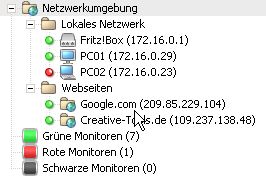
Überwachung starten – Monitor hinzufügen
Nach dem Anlegen eines Hosts müssen diesem nun noch die benötigten Prüfungen zugeordnet werden. Dies geschieht wieder über die Menüleiste („Monitor hinzufügen)“. Jeder Monitor kann individuell benannt werden, wobei sämtliche Namen auch mehrfach verwendet werden können. Im Auswahlfeld „Typ“ kann nun die gewünschte Prüfung ausgewählt werden. Zur Verfügung stehen:
- Internet Überprüfung (kann auf lokale sowie externe Hosts angewendet werden)
ICMP (Ping), TCP/IP, HTTP, FTP, SMTP, POP, IMAP, TELNET - Windows Überprüfung
Ereignisprotokoll, Dienststatus, Registrystatus, Systemleistung - Datei Überprüfungen
Überwachung von Dateien (Vorhandensein, Größe, Anzahl, Inhalt, …)
Jede dieser Überwachungen kann anschließend im Reiter Überprüfung spezifiziert werden. Mögliche Prüfungen wären beispielsweise:
- Permanente Überprüfung der Windows Registry auf ausgewählte Ereignisse (z.B. Application Error)
- Auslastung von Computern protokollieren (CPU, Arbeitsspeicher)
- Dauerping auf ausgewählte Hosts
- Überprüfung auf Änderung an bestimmten Registryeinträgen
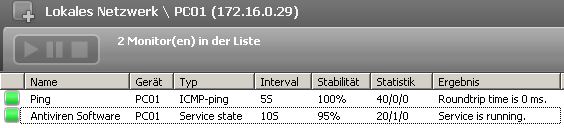
Sofern entfernte Rechner die Eingabe verschiedener Anmeldedaten verlangen, können diese für jede Überprüfung eingetragen werden. Zudem lassen sich Aktionen für den Fall einer Störung definieren (sogenannte Handlungen). Auch hier stehen wieder einige Optionen zur Verfügung, wie auf einen aufgetretenen Fehler aufmerksam gemacht werden soll. Neben der wohl wichtigsten Art, der E-Mail, lassen sich aber auch Nachrichten als Popup, im System Tray oder Ereignisprotokoll ausgeben. Außerdem ist es möglich, Anwendungen zu öffnen, Dienste (neu) zu starten, Skripte auszuführen oder den kompletten Rechner zu rebooten.
Für jeden Host können beliebig viele Monitore angelegt werden, wodurch außer Netzwerkverbindungen überwachen (z.B. ping) noch zahlreiche weitere Faktoren in die Überwachung einfließen.
Netzwerkübersicht erstellen – Abhängigkeiten visualisieren
Nicht sofort ersichtlich ist die Kartenansicht (Menü -> Ansicht). Mit dieser Ansicht lassen sich die angelegten Gruppen visualisieren, wodurch eine Hierarchie zwischen den verschiedenen Hosts aufgebaut werden kann. Die Symbole der einzelnen Hosts lassen sich frei bewegen und ablegen. Zudem können Verbindungslinien zwischen den Netzwerkgeräten gezeichnet werden, wodurch Abhängigkeiten ersichtlich werden können.
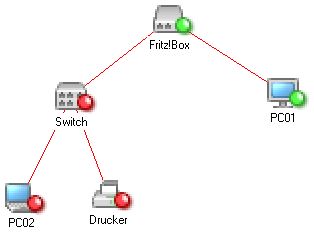
Wer sich hier einmal die Mühe macht, die korrekten Verbindungen abzubilden, kann im Störfall sofort erkennen, an welcher Stelle der Fehler vermutlich vorliegt. Im obigen Beispiel könnte ein Problem am PC oder Drucker nahezu ausgeschlossen werden, stattdessen liegt der Fehler sehr wahrscheinlich beim Switch oder an der Verbindung zu diesem. Die Einrichtung sämtlicher Hosts nimmt zwar einiges an Zeit in Anspruch, jedoch dürfte man diese Mehrarbeit bei der Fehleranalyse schnell wieder kompensiert haben. Bei der Einrichtung der Hosts hilft zudem ein eingebauter IP-Scanner („Scannenassistent“).
Letztlich möchte ich noch kurz die Reportfunktionen ansprechen. Sämtliche Ergebnisse werden in ein Logfile geschrieben, welches einerseits im Hauptfenster sichtbar ist, andererseits aber auch in eine Datei exportiert werden kann. Zur Auswahl steht der Export in eine Textdatei und in das HTML- oder XML-Format.
Fazit: Der Total Network Monitor ist ein sehr nützliches Tool um Netzwerkverbindungen überwachen und Störungen schnell erkennen zu können. Das Programm überzeugt mit zahlreichen Funktionen und ist darüberhinaus kostenlos. Die Entwicklung wurde zwar im Jahr 2010 eingestellt (oder pausiert?), allerdings konnte ich den Total Network Monitor erfolgreich auf den neuesten Microsoft Betriebssystemen testen (Windows 8, Server 2012).
Link: http://www.softinventive.de/total-network-monitor/
[adrotate banner =“19″]
Ebenfalls interessant:

